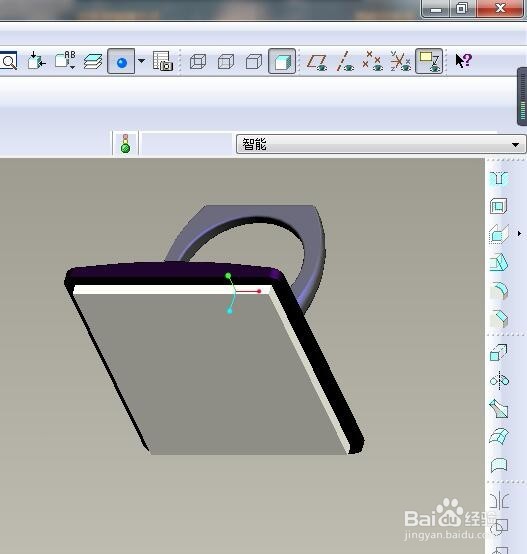Pro/e5.0如何创建一个漂亮的手机环模型?
1、如下图所示,
打开Pro/e5.0软件,
“使用缺省模板新建一个实体零件文件。
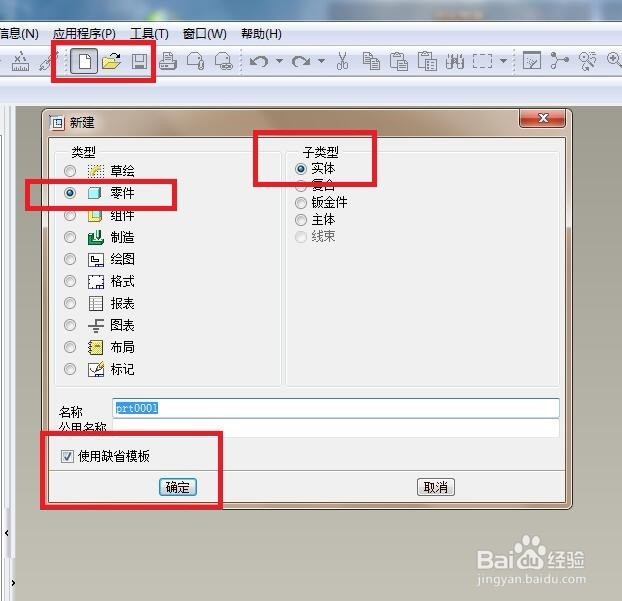
2、如下图所示,
执行【拉伸——放置——定义——TOP面——草绘】。
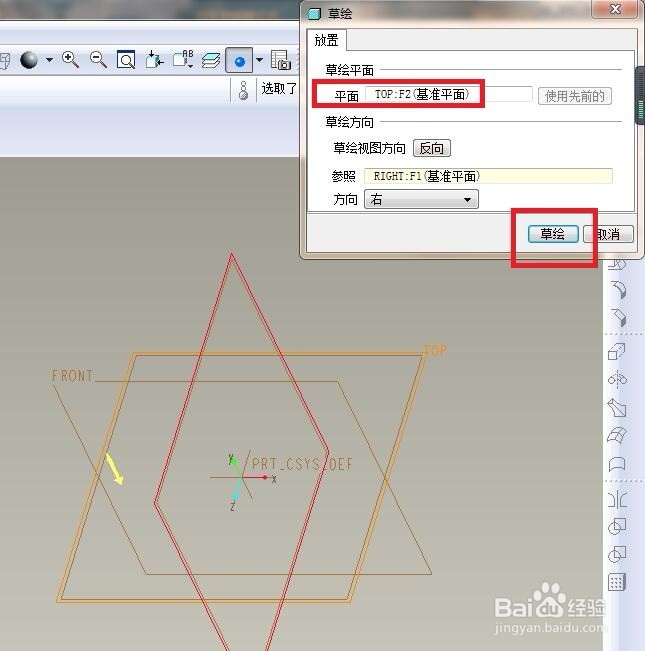
3、如下图所示,
进入的草绘环境,
首先在横轴上画一条长度100的线,
两端点各距离纵轴50,
然后分别以两端点为起点向上画一条直线段,长5,
然后画圆弧线段,
最后“√”完成并退出草绘。
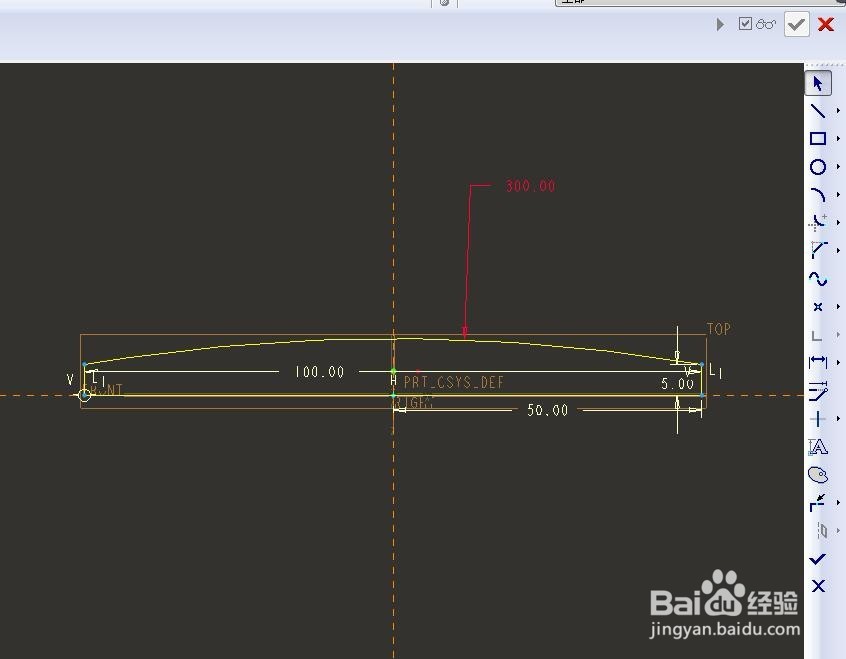
4、如下图所示,
软件左上角设置对称拉伸,拉伸距离120,
软件右上角“√”完成操作。
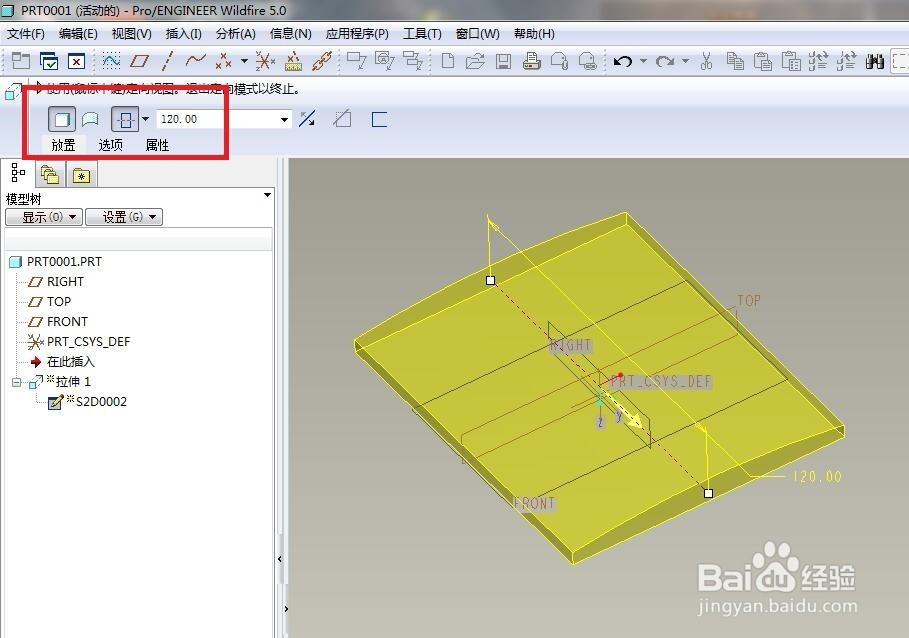
5、如下图所示,
执行【拉伸——放置——定义——实体底部平面——草绘】。
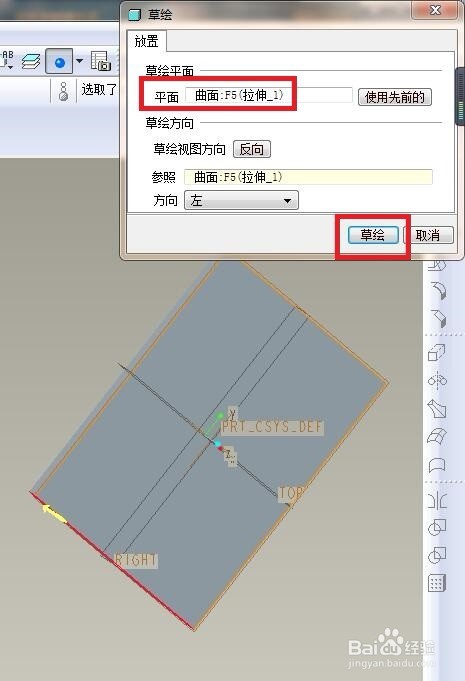
6、如下图所示,
点击右边工具箱中的“偏移”图标,
最上边的红色框选中点击“环”,
然后实体中点击一个边就行了,
然后看着方向设置成向内偏移5,
最后“√”完成并退出草绘。
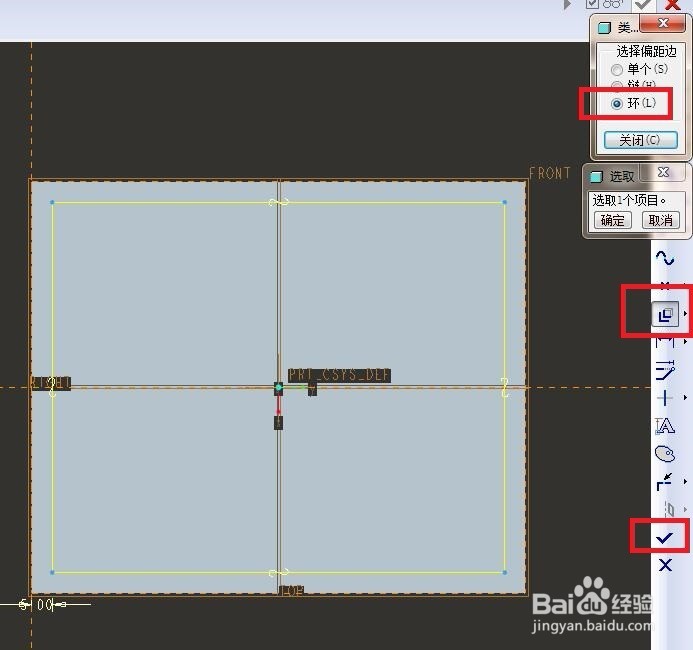
7、如下图所示,
软件左上角设置拉伸高度5,
软件右上角“√”完成并结束本次操作。
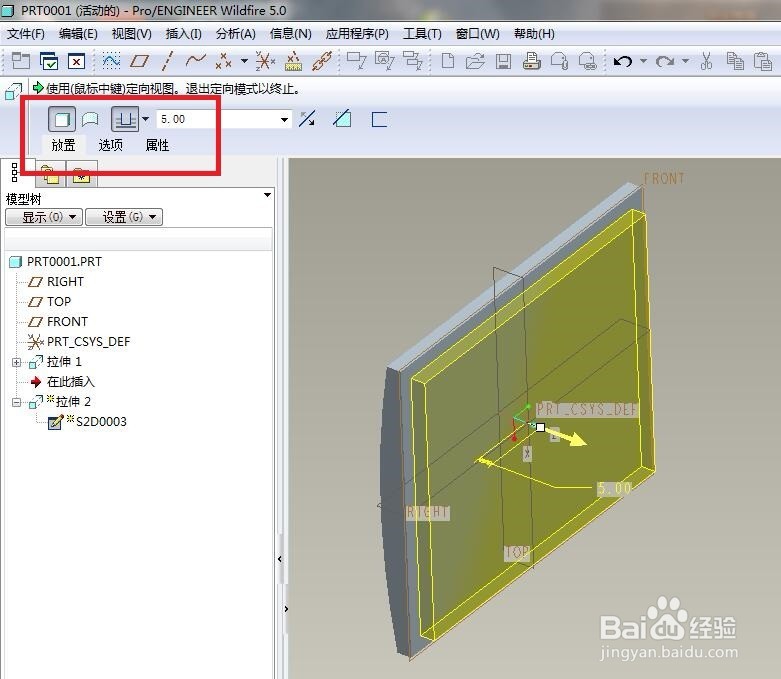
8、如下图所示,
执行【拉伸——放置——定义——FRONT面——草绘】。
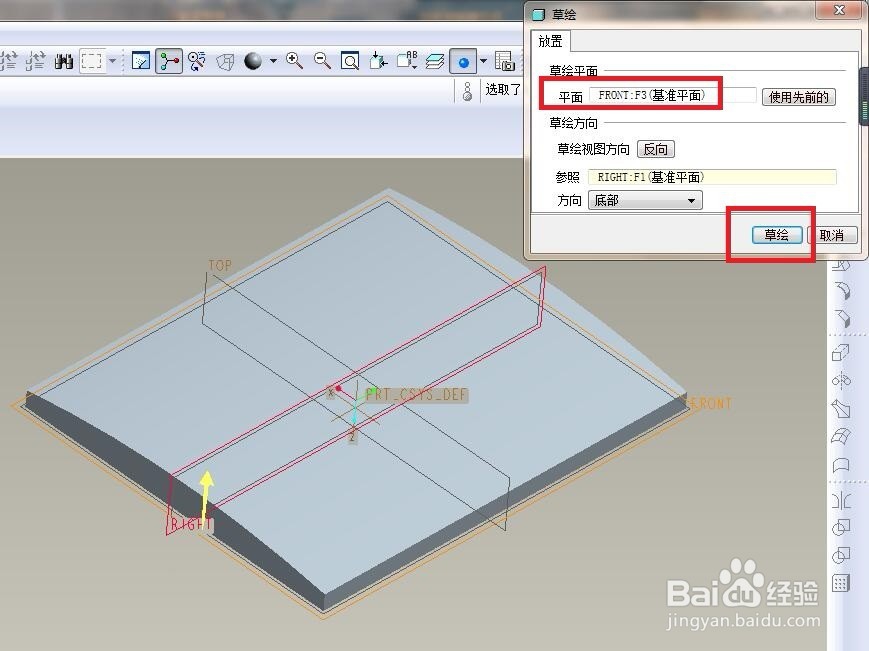
9、如下图所示,
以坐标原点为圆心画一个圆,
标注圆的直径为ø20,
“√”完成并退出草绘。
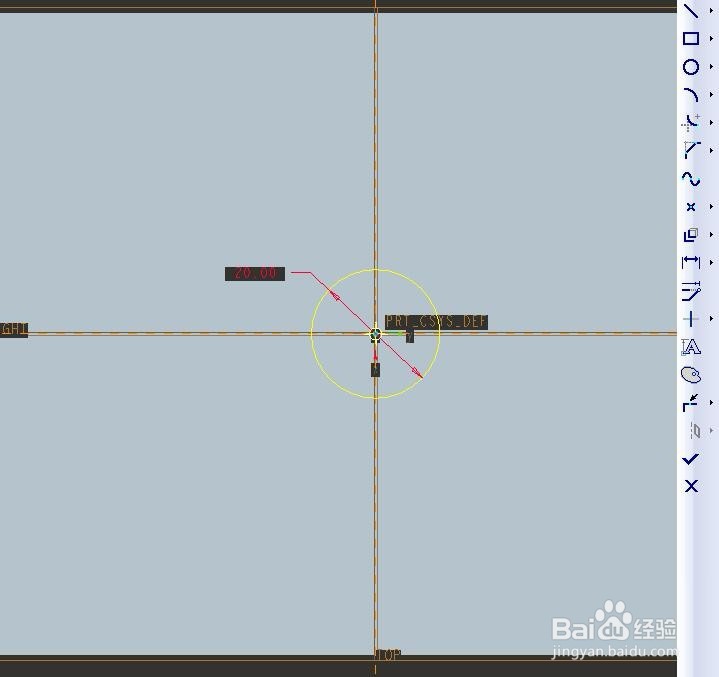
10、如下图所示,
软件左上角设置拉伸高度25,
软件右上角“√”完成并结束本次操作。
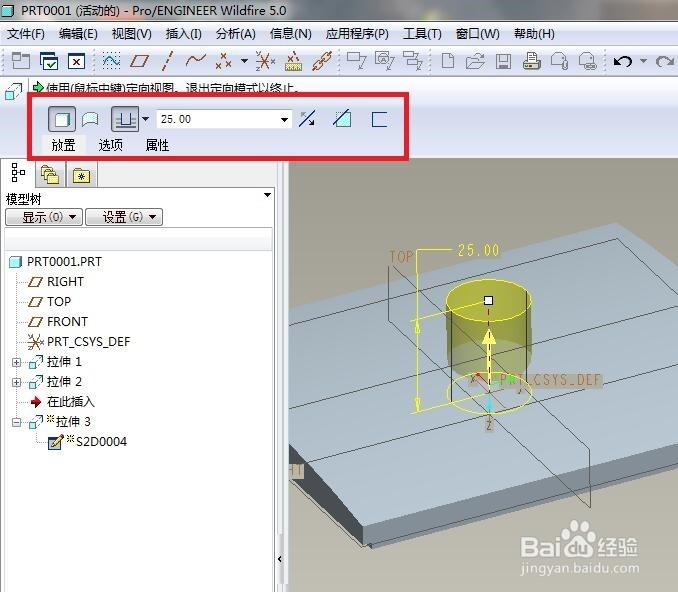
11、如下图所示,
执行【拉伸——放置——定义——TOP面——草绘】。

12、如下图所示,
进入到草绘环境,
这里的草图稍微复杂了一点,
我们可以根据自己见过的样子或者根据自己的喜好自己设计,
如果实在不会的可以按照下图进行草图绘制。
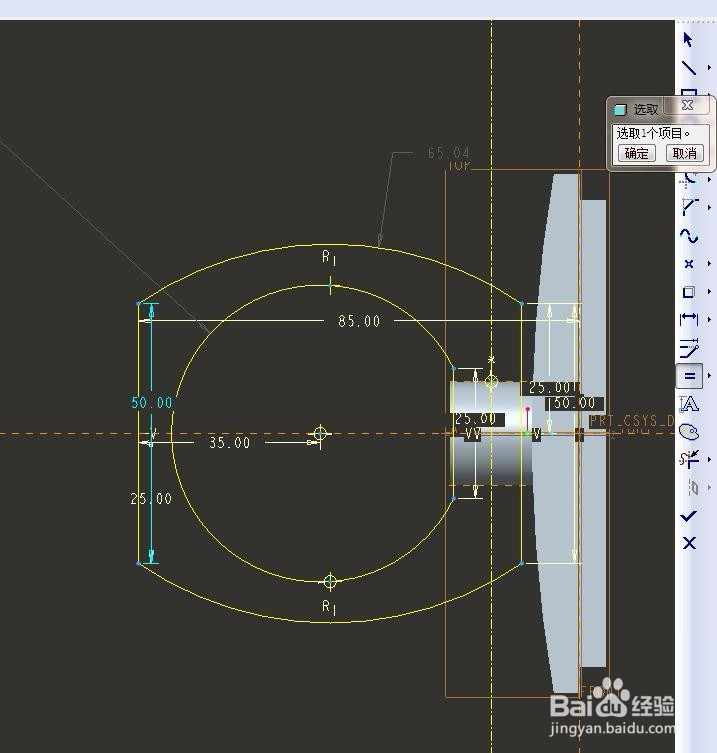
13、如下图所示,
上一步退出草图会后,
软件左上角设置对称拉伸10,
软件右上角“√”完成并结束本次操作。
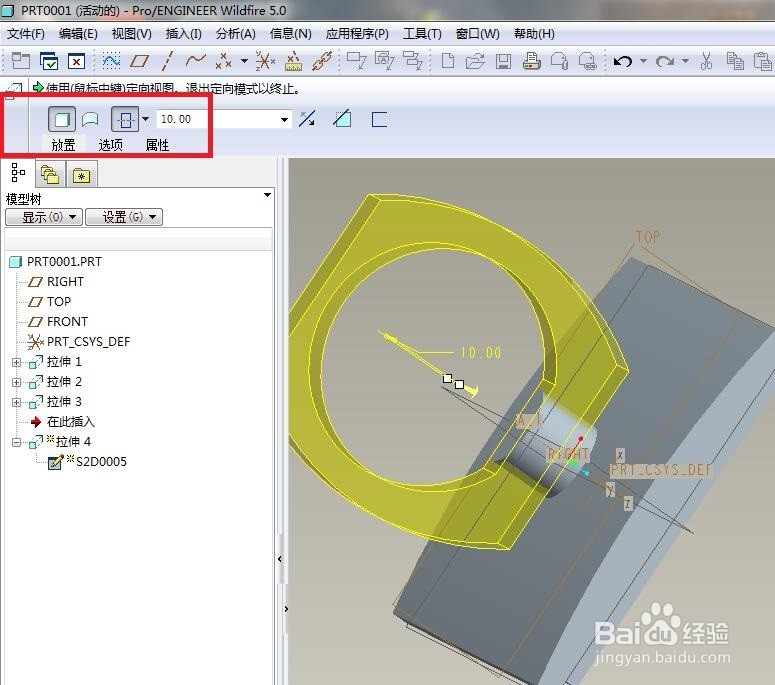
14、如下图所示,
先对第一个拉伸的实体边进行倒圆角操作,
倒角半径看着给,满意就行。
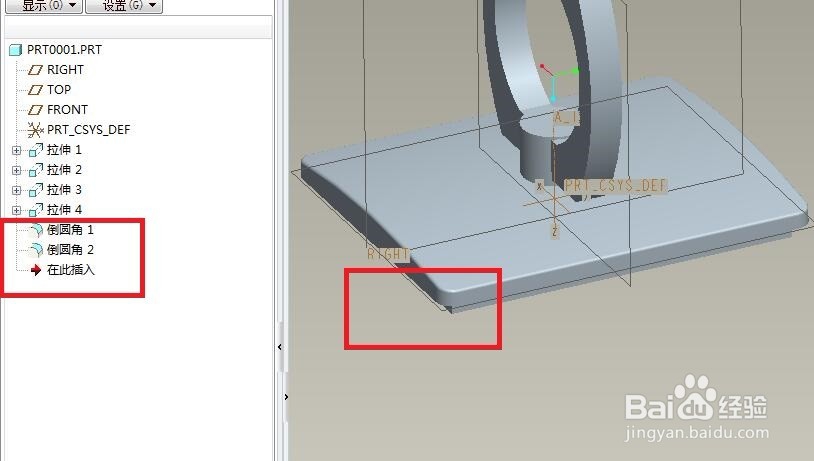
15、如下图所示,
执行【拉伸——放置——定义——RIGHT面——草绘】。
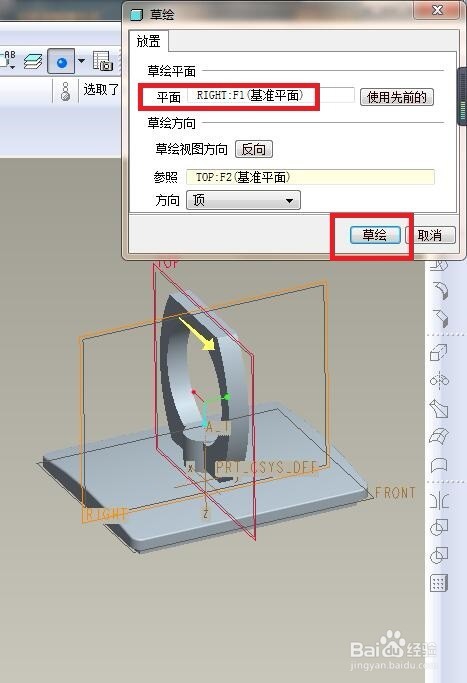
16、如下图所示,
这里画一条斜线段就行,
尺寸也是各凭心意。
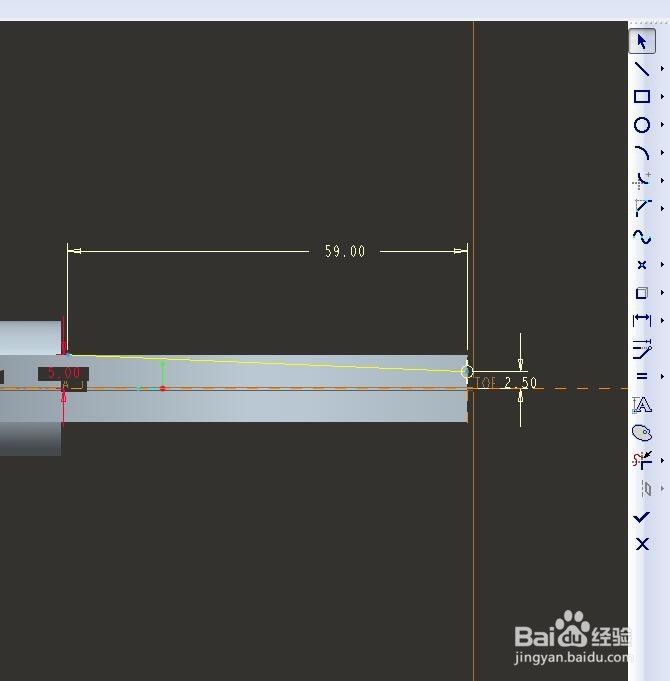
17、如下图所示,
软件左上角设置拉伸距离要超过实体,
点击“去除材料”图标,
看着预览调整方向,
软件右上角“√”完成并结束本次操作。
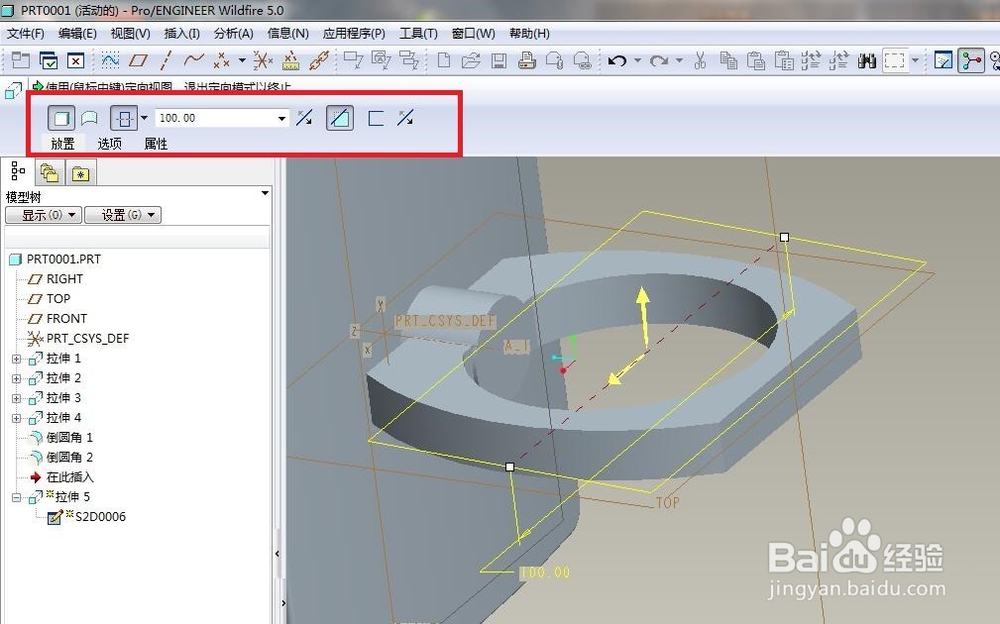
18、如下图所示,
1、选中刚刚的拉伸除料操作,
2、点击工具栏中的“镜像”图标,
3、点击TOP面为镜像平面,
4、软件右上角“√”完成并结束本次操作。
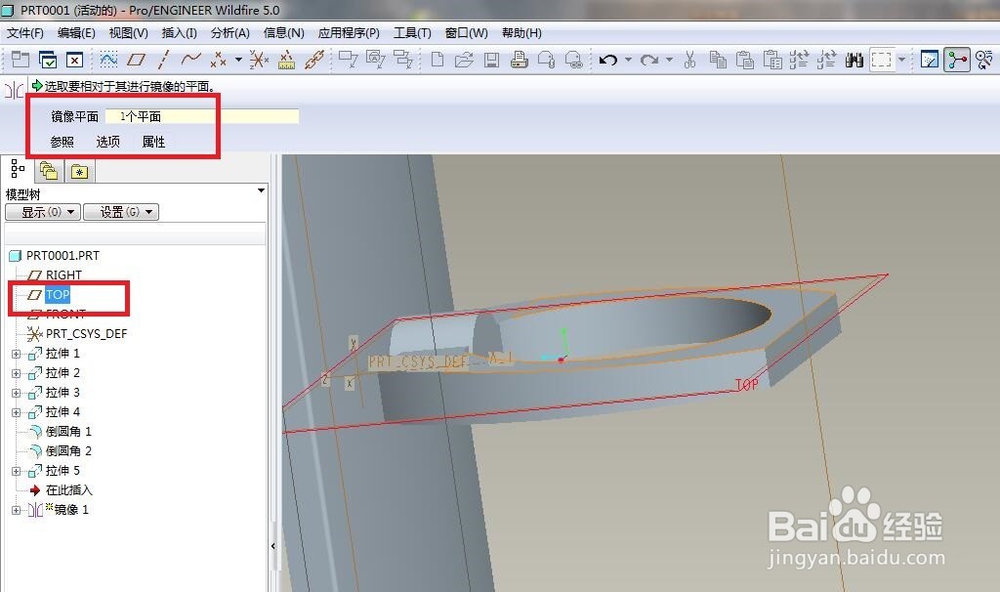
19、如下图所示,
手机环的主体已经造好了,
这里就是进行倒圆角修饰了,
圆角半径自己看着给,
看着满意就行。
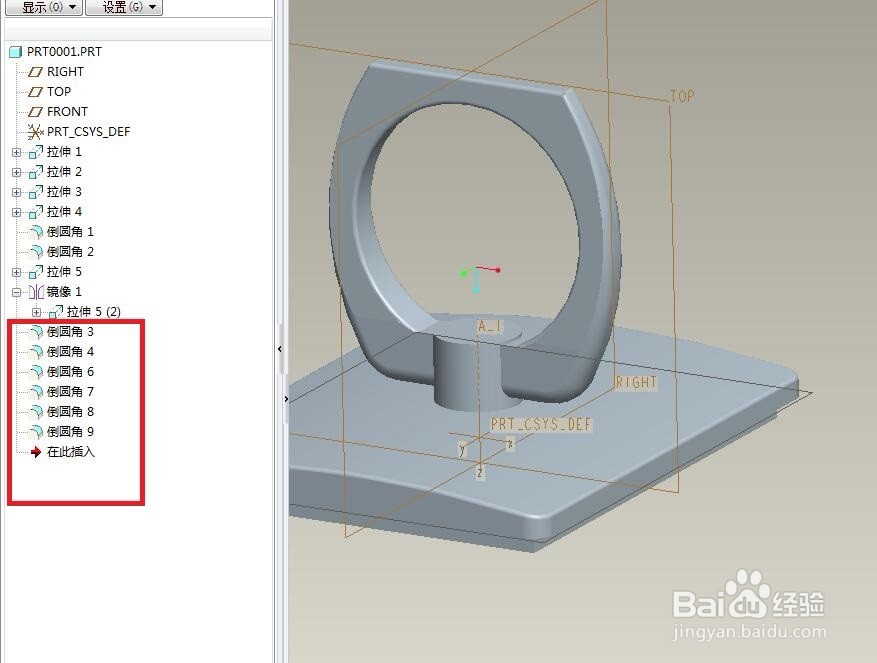
20、如下图所示,
先将整个零件全部上色。
1号红色框选,选中颜色,
2号红色框选,点击“零件”,
3号没有框选,点击实体,默认选中整个零件,
4号红色框选,点击“确定”。
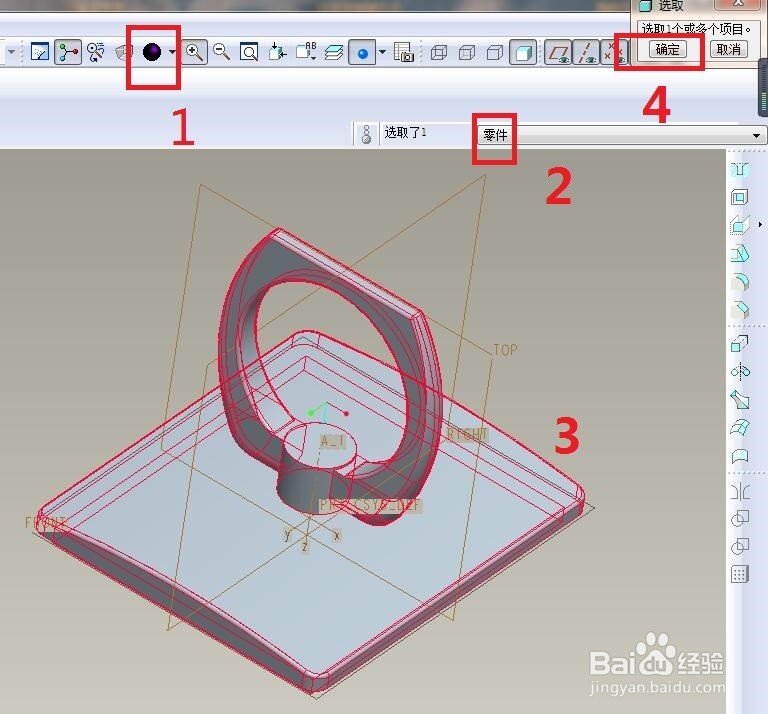
21、如下图所示,
将底部的那个粘贴部分上成白色。
1号红色框选,选中颜色,
2号没有框选,利用鼠标左键+CTRL,选中5个面,
3号红色框选,点击“确定”。
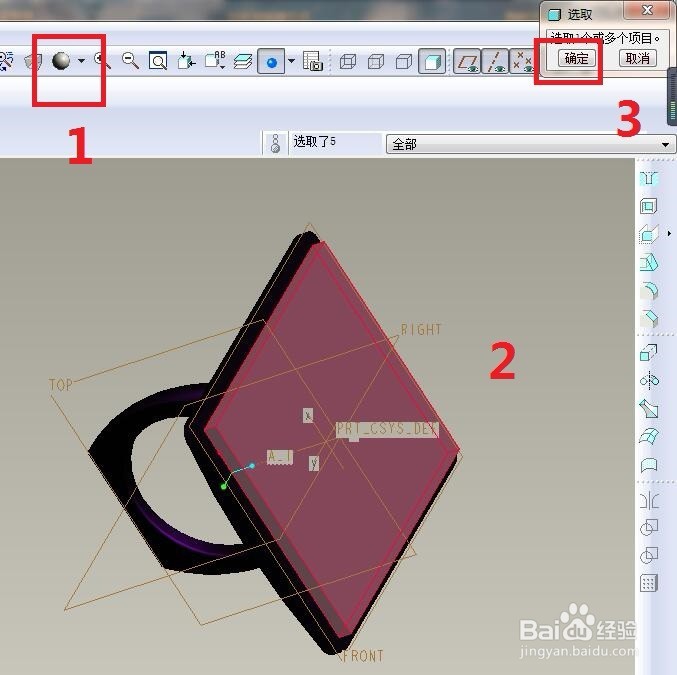
22、重复上一步的操作,
只是选择的实体面不同。
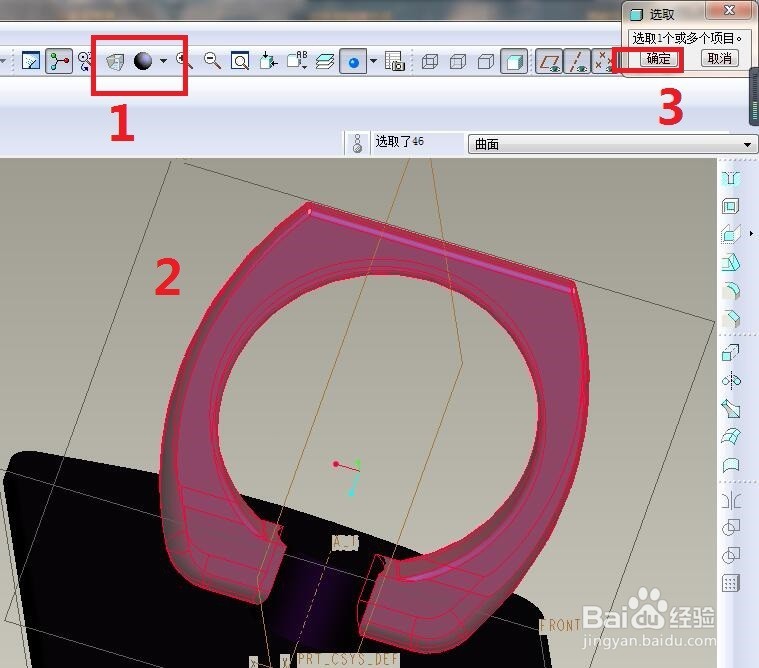
23、重复上一步的操作,
将圆柱体漏在外面的面上色。
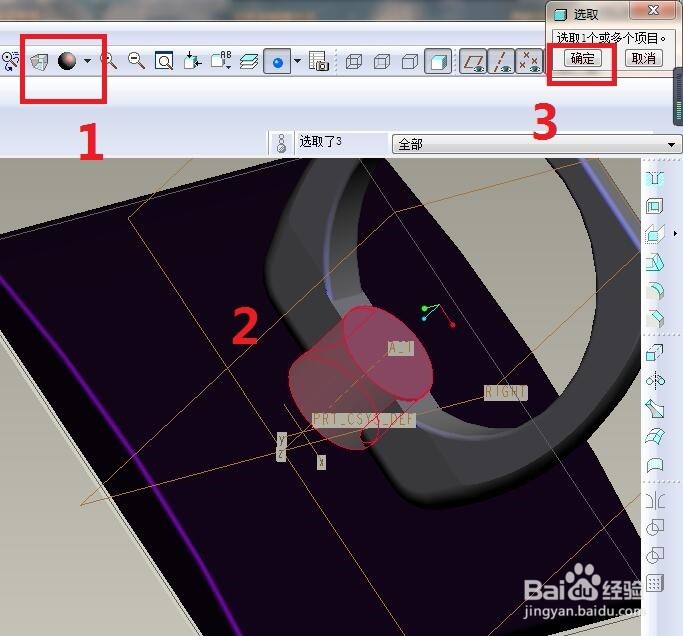
24、完成以上所有步骤,
这里再将所有的基准面、基准轴等全部隐藏,
一个干净的、漂亮的手机环模型就创建成功了。